Reutilizar los estilos definidos en OpenOffice Writer
Por supuesto que trabajar con estilos en un procesador de texto puede ahorrarnos mucho trabajo y quebraderos de cabeza. Pero una vez hecho el esfuerzo de definirlos para un documento, ¿voy a tener que definirlos de nuevo para otro documento distinto?
La respuesta es un rotundo no. Podemos reutilizar los estilos definidos mediante dos métodos:
- 1 Creando una plantilla desde el documento actual, de forma que podremos crear nuevos documentos basándonos en esa plantilla que dispondrán de los estilos tal y como los definimos en el actual, salvo, claro, que los modifiquemos en la nueva plantilla o en los nuevos documentos, cosa que se puede hacer sin afectar a los estilos de las otras plantillas y documentos ya creados. Serán independientes. Las plantillas las tratamos en el capítulo Trabajar con plantillas.
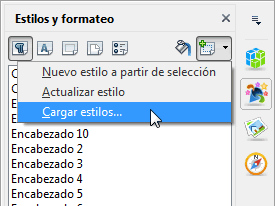
- 2 Desde el panel flotante Estilo y formato, puedes hacer clic en el desplegable
 y seleccionar la opción Cargar estilos..., que nos permitirá importar al documento actual los estilos definidos desde otro documento o plantilla.
y seleccionar la opción Cargar estilos..., que nos permitirá importar al documento actual los estilos definidos desde otro documento o plantilla.
En el segundo caso, OpenOffice Writer mostrará el diálogo Cargar plantillas, desde el que podremos seleccionar de donde y cómo importar los estilos:
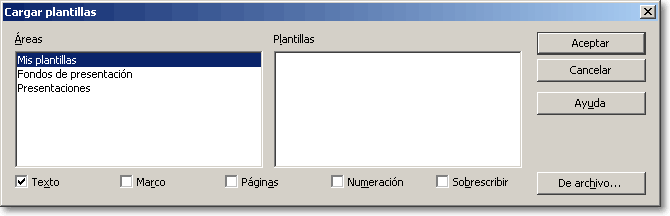
- La lista Áreas muestra las categorías de plantillas disponibles. Haz clic en una categoría para ver su contenido en la lista Plantillas.
- Selecciona los tipos de estilos que deseas importar marcando Texto, Marco, Páginas y/o Numeración.
- Marca Sobrescribir para sustituir los estilos en el documento actual que tengan el mismo nombre que los estilos que estás cargando.
- Si los estilos que quieres importar no están disponibles en una plantilla, sino en un documento, haz clic sobre el botón De archivo.... Busca el archivo que contiene los estilos que deseas cargar y haz clic en Abrir para importarlos.

|
Si tras guardar el documento como una plantilla quieres que sea la plantilla predeterminada para crear nuevos documentos, consulta Predeterminar la plantilla de Writer |